Topp 6 sätt att hantera lagring på iPhone 7/7 Plus
Lagring nästan Fullt meddelande visas konstantpå min röda iPhone 7? iPhone 7 kan inte ta foto eftersom det inte finns tillräckligt med lagringsutrymme för att ta ett foto? iPhone är den största smarttelefonen på marknaden men kort för dess begränsade lagringsutrymme? Med tiden kommer din iPhone 7 att samla en serie filer inklusive foton, videor, appar och onödiga filer som skräpfiler, cachar, loggar, historik.

Tack och lov finns det massor av snabbt och enkeltsätt du kan frigöra utrymme på din iPhone 7 och iPhone 7 Plus. Nedan listar vi de tre största sätten för dig att hantera utrymme. Innan vi börjar är det viktigt att ta reda på vad som tar mest utrymme. Hoppa till Inställningar> Allmänt> Lagring och iCloud-användning och välj Hantera lagring under underhuvudet för lagring. På nästa sida visas hur mycket lagringsutrymme som används, hur mycket lagringsutrymme som finns tillgängligt och vilka appar som tar mest utrymme.

Topp 2: Stoppa appar för interna nedladdningar
Topp 3: Sluta använda Photo Stream
Topp 5: Radera "Dokument och data" på iPhone 7/7 Plus
Topp 6: Hantera iPhone 7-lagring med Professional Tenorshare iCareFone
Topp 1: Ta bort oanvända appar
Appen som Angry Birds, Candy Crush själv tar inte för mycket utrymme men "Dokument och data" i den kommer att äta upp stort utrymme. Så gå vidare och radera dem om du inte behöver dem längre.
Topp 2: Stoppa appar för interna nedladdningar
Var medveten om appens interna nedladdningar. I vissa appar som Spotify, YouTube, om du har laddat för mycket musik eller videor, tar det upp en löjlig mängd lagringsutrymme.
Topp 3: Sluta använda Photo Stream
Photo Stream synkroniseras automatiskt de senaste 1 000foton över dina iOS-enheter, vilket innebär att du lagrar de 1 000 fotona två gånger. Vilket stort utrymme de tar upp! Så om du inte behöver dela dina foton från din iPad till din iPhone hela tiden, stäng av dem. Gå till Inställningar, bläddra ner till Foton och kamera och slå av My Photo Stream.
Topp 4: Spara bara HDR-foton
Har du funnit att du har två bilder avsamma foto som sparats i din Cameral Roll? Det beror på att du använder HDR på din iPhone och samtidigt behåller Normal Photo. Gå till Inställningar> Foto och kamera. Rulla till botten och avmarkera Keep Normal Photo.
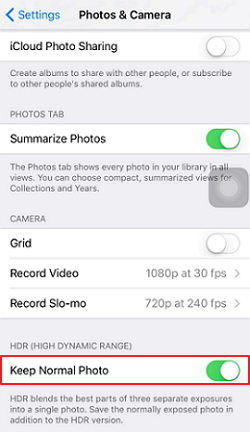
Topp 5: Radera "Dokument och data" på iPhone 7/7 Plus
Kolla upp din iPhone-lagring i iTunes kommer duupptäcker att det mesta utrymmet på din enhet tas upp av "Dokument och data". Vad är värre? Du har ingen aning om vad det är. I allmänhet är de extra data (som logginformation, kakor, cachar eller nedladdade bilder och videor) skapade av apparna på din iPhone.
Gå till Inställningar> Allmänt> Lagring och iCloud-användningoch välj Hantera lagring. Här kan du se vilken app som tar mest lagring. Det mest effektiva sättet att ta bort "Dokument och data" är att avinstallera och installera om appen.
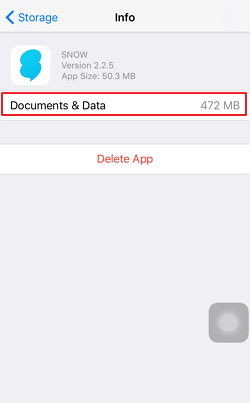
Topp 6: Hantera iPhone 7-lagring med Professional Tenorshare iCareFone
Det är inte lätt att ta alla steg för att skapa utrymmepå en iPhone. Nu med Tenorshare iCareFone kan du bli av med alla dessa tråkiga uppgifter och rensa din iPhone 7 och iPhone 7 Plus på ett enda sätt. Den kan analysera din iPhone och hantera lagring på fem effektiva sätt: Rensa alla skräpfiler (cache, historik och bilagor), rensa tillfälliga filer, komprimera foton utan kvalitetsförlust, ta bort dolda stora filer och avinstallera appar.
Få mer information om hur du hanterar lagring på iPhone 7/7 Plus med Tenorshare iCareFone.

Så vi har delat de 6 bästa tipsna om hur du frigör utrymme på iPhone 7 och iPhone 7 Plus. Du kanske också är intresserad av Tips för att ta hand om din iPhone 7/7 Plus och hålla den i gott skick.









